Ieraksti programmā Excel nav tikai vienkārši skaitļi. Tie ir jūsu darba pamats un piedāvā neskaitāmas informācijas strukturēšanas un vizualizācijas iespējas. Šajā rokasgrāmatā uzzināsiet, kā Excel šūnās ievadīt tekstu un skaitļus un kā tos efektīvi apvienot, lai pabeigtu darba lapu.
Galvenie secinājumi
- Excel atšķirīgi interpretē tekstu un skaitļus: teksts ir izlīdzināts pa kreisi, skaitļi - pa labi.
- Skaitļus var formatēt kā valūtu, kas ļauj Excel veikt aprēķinus jūsu vietā.
- Var viegli piemērot dažādus šūnu formātus, piemēram, datuma, valūtas un standarta formātus.
- Šūnu dzēšana un pielāgošana ir vienkārša, un to var veikt jebkurā laikā.
Soli pa solim
Ievadiet tekstu un skaitļus šūnās
Sāciet, atverot Excel izklājlapu. Testa failā A1 šūnā ievadiet tekstu. Piemēram: iepirkumu saraksts. Šis ir pirmais solis, lai strukturētu ierakstus. Lai pievienotu turpmāku saturu, zem A1 ierakstiet pārtikas produktu nosaukumus, kurus vēlaties iegādāties, piemēram: Apelsīni, banāni, āboli.
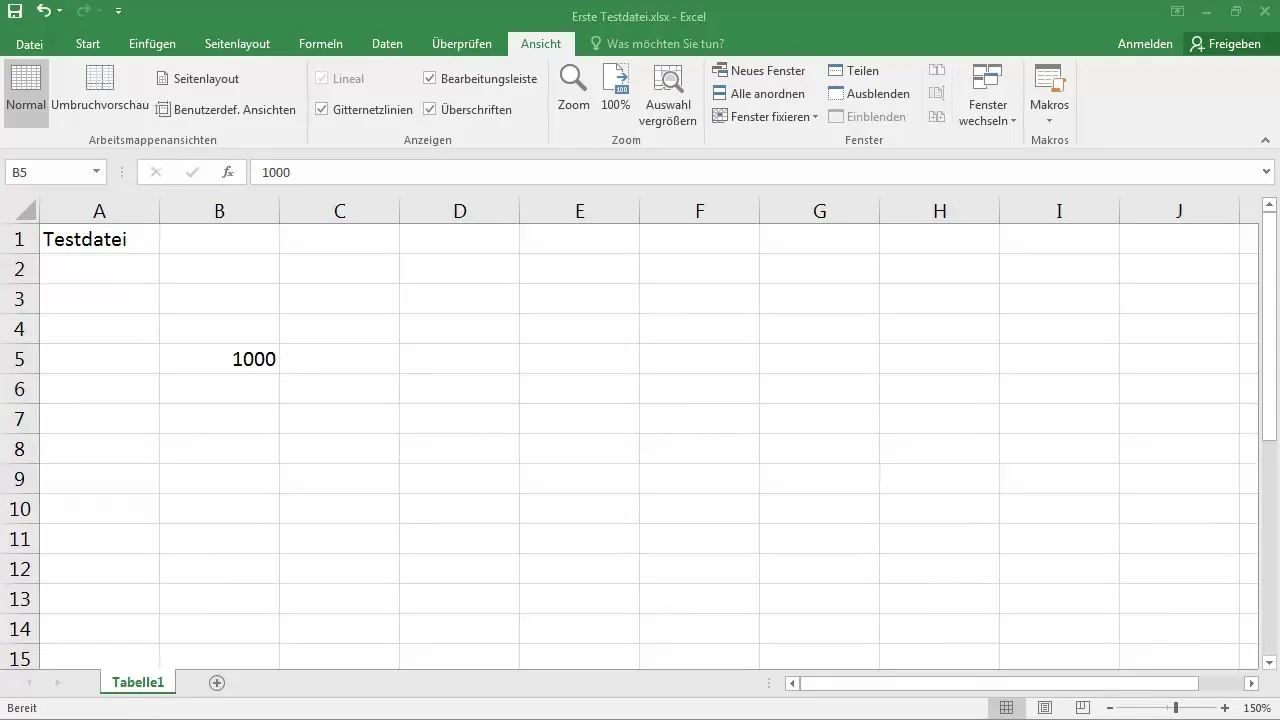
Pievienojiet cenas kā tekstu
Tagad noklikšķiniet uz šūnas B1, lai pievienotu apelsīnu cenu. Iestatiet cenu: 2,50. Pēc tam varat ievadīt cenu banāniem B2 un āboliem B3, iespējams, banāniem norādot cenu 3,99, bet āboliem - 1.

Izpratne par orientācijas atšķirībām
Jūs pamanīsiet, ka teksts šūnās ir izlīdzināts pa kreisi, bet skaitļi ir izlīdzināti pa labi. Tas ir tāpēc, ka Excel pēc noklusējuma tekstu interpretē kā tekstu, bet skaitļus - kā aprēķinus. Ja ievadāt cenu, piemēram, 1 €, tā arī tiks atpazīta kā skaitlis, kas ļauj veikt aprēķinus, piemēram, summēt.
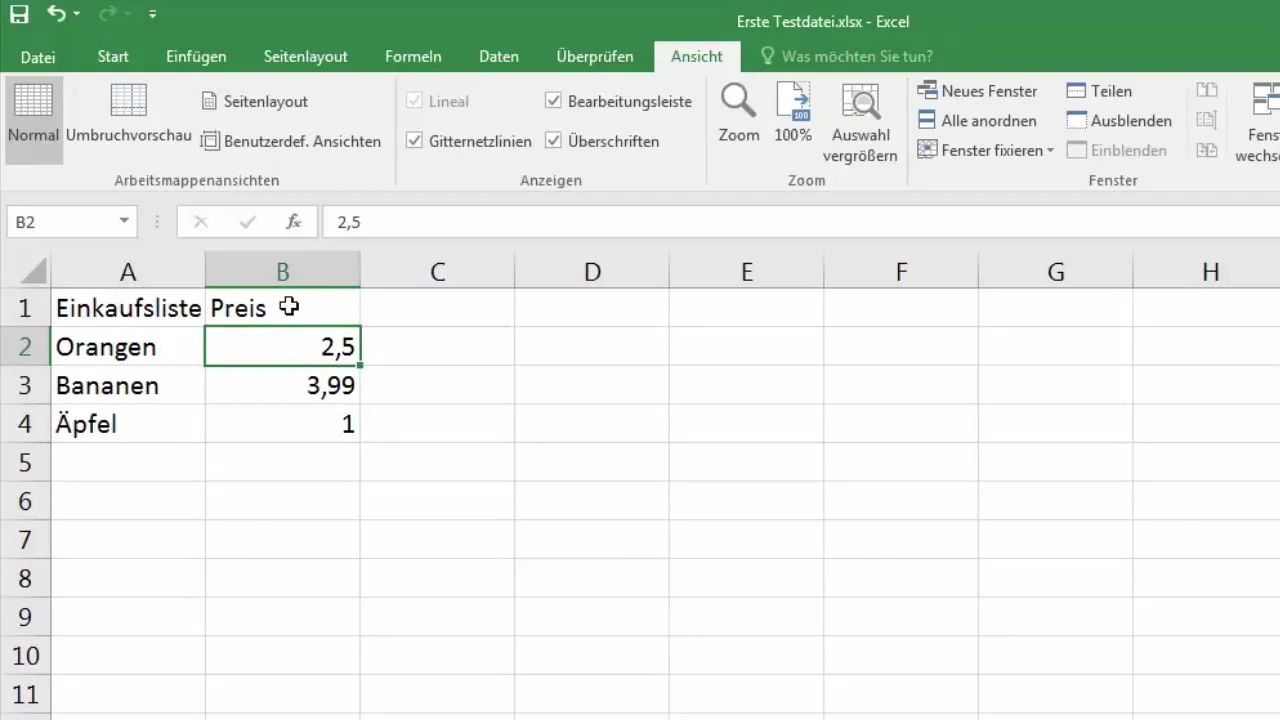
Aprēķinu izmantošana ar statusa joslu
Ja atlasāt visas šūnas, statusa joslā varat skatīt summu, vidējo vērtību un atlasīto šūnu skaitu. Ja pievienojat jaunu vērtību, piemēram, 1 euro, Excel to uzskatīs par papildu elementu, bet tas netiks parādīts aprēķinā, ja tas būs formatēts kā teksts. Eksperimentālās versijas palīdz saprast, kā Excel interpretē ievades datus.
Šūnas satura dzēšana vai pārrakstīšana
Ja vēlaties izdzēst šūnas saturu, noklikšķiniet uz tās un nospiediet taustiņu Dzēst vai pārrakstīt tās saturu ar kaut ko jaunu. Piemēram, ja vēlaties mainīt banānu cenu no 3,99 € uz 2,49 €, vienkārši noklikšķiniet uz šūnas un ierakstiet jauno vērtību. Excel uzreiz atpazīs jauno formātu.
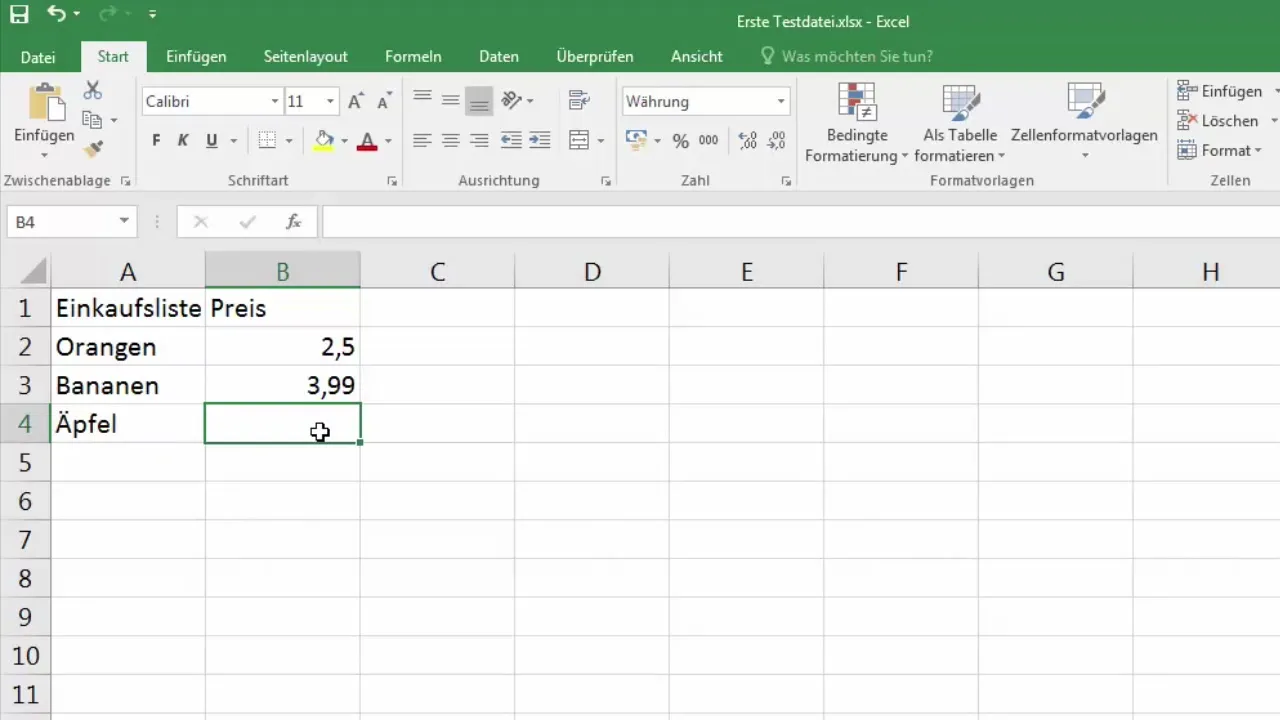
Šūnu formātu maiņa
Excel piedāvā iespēju mainīt šūnu formātu. Noklikšķiniet uz cilnes "Sākums" un pēc tam sadaļā "Skaitlis" uz vēlamā formāta, piemēram, valūtas vai standarta. Tas ļauj nodrošināt, ka skaitļi tiek attēloti vēlamajā formātā.
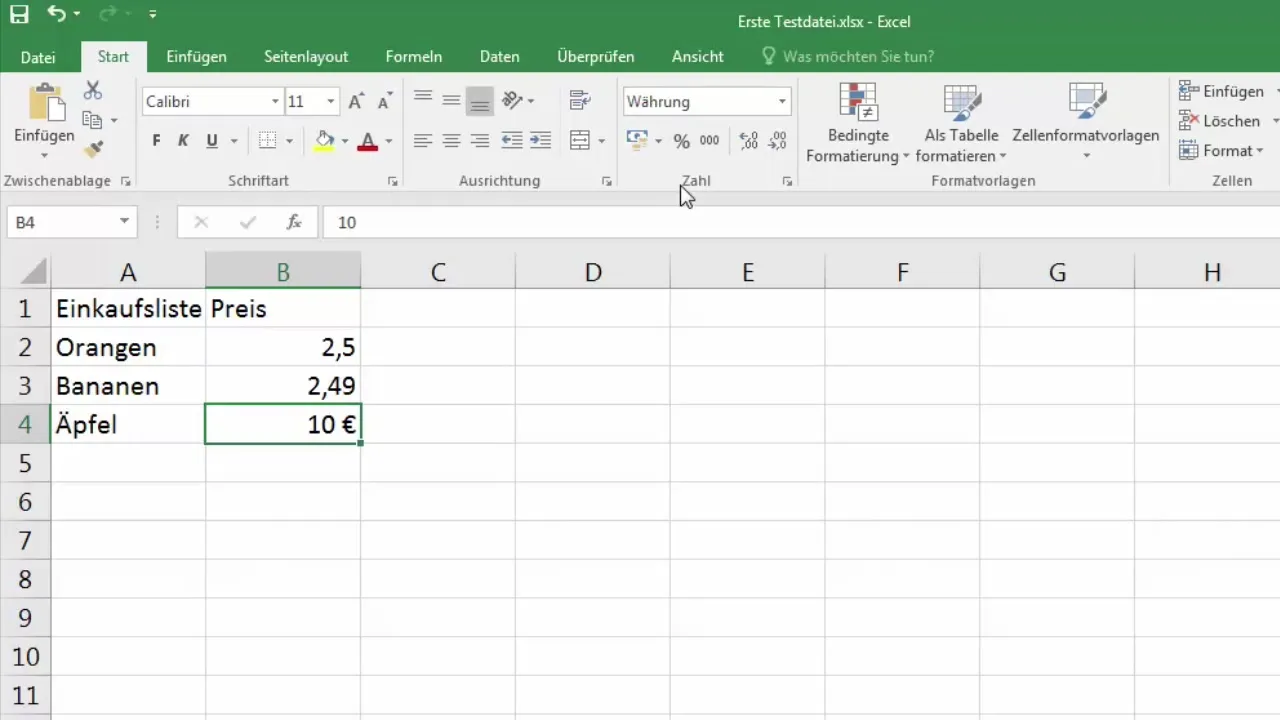
Darbs ar datumu formātiem
Lai ievadītu datumu, vienkārši ierakstiet 1.1.2016. Excel to atpazīst kā datumu. Formātu var pielāgot atbilstoši savām vēlmēm, atverot datuma formātu nolaižamo izvēlni un izvēloties vēlamo attēlojumu.
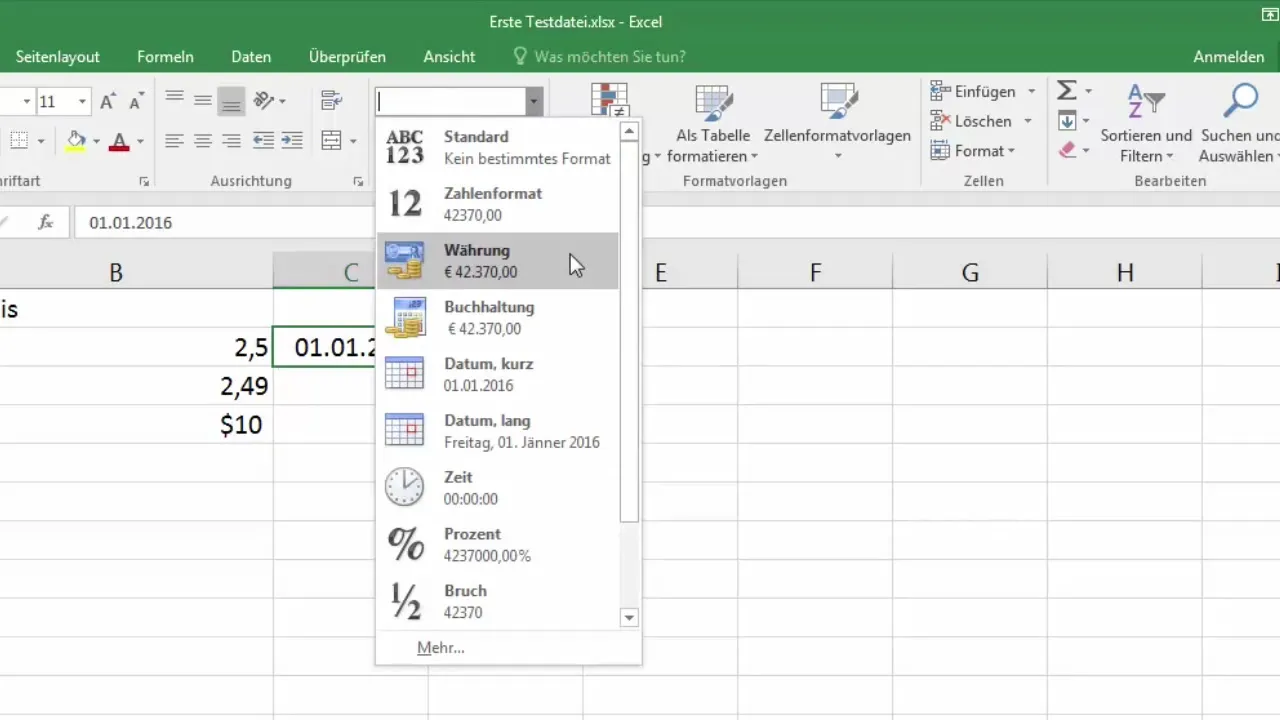
Veiciet darbības ar šūnām
Ja vēlaties atlasīt un dzēst vairākas šūnas, turiet nospiestu kreiso peles pogu un velciet virs vēlamajām šūnām. Pēc tam noklikšķiniet ar peles labo pogu un izvēlieties "Dzēst šūnas". Apstipriniet, un Excel pārvietos atlikušās šūnas pa kreisi vai uz augšu.
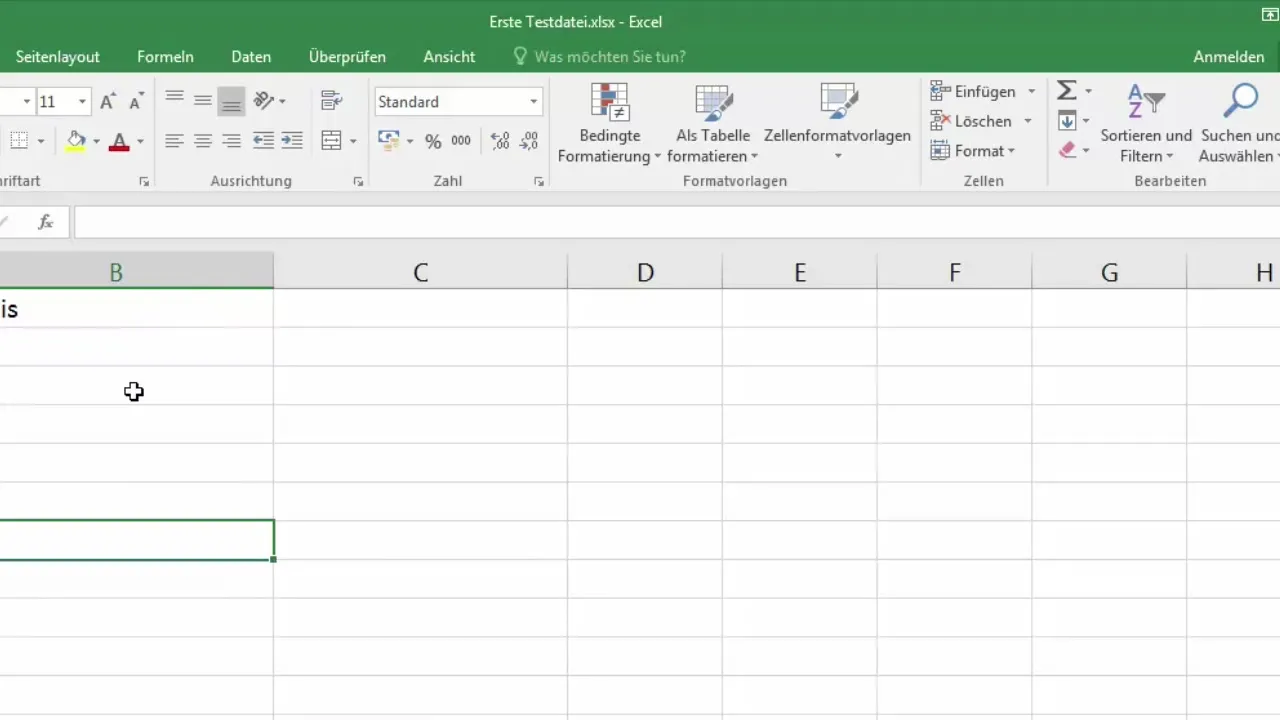
Visbeidzot: Eksperimentējiet ar ierakstiem
Ir svarīgi, lai jūs nebaidītos izmēģināt dažādas ievades iespējas programmā Excel. Iespēju ir daudz un dažādas, un kursa gaitā jūs padziļināti izpētīsiet daudzas metodes. Eksperimentējiet ar formātiem un ievades iespējām, lai labāk izprastu Excel.
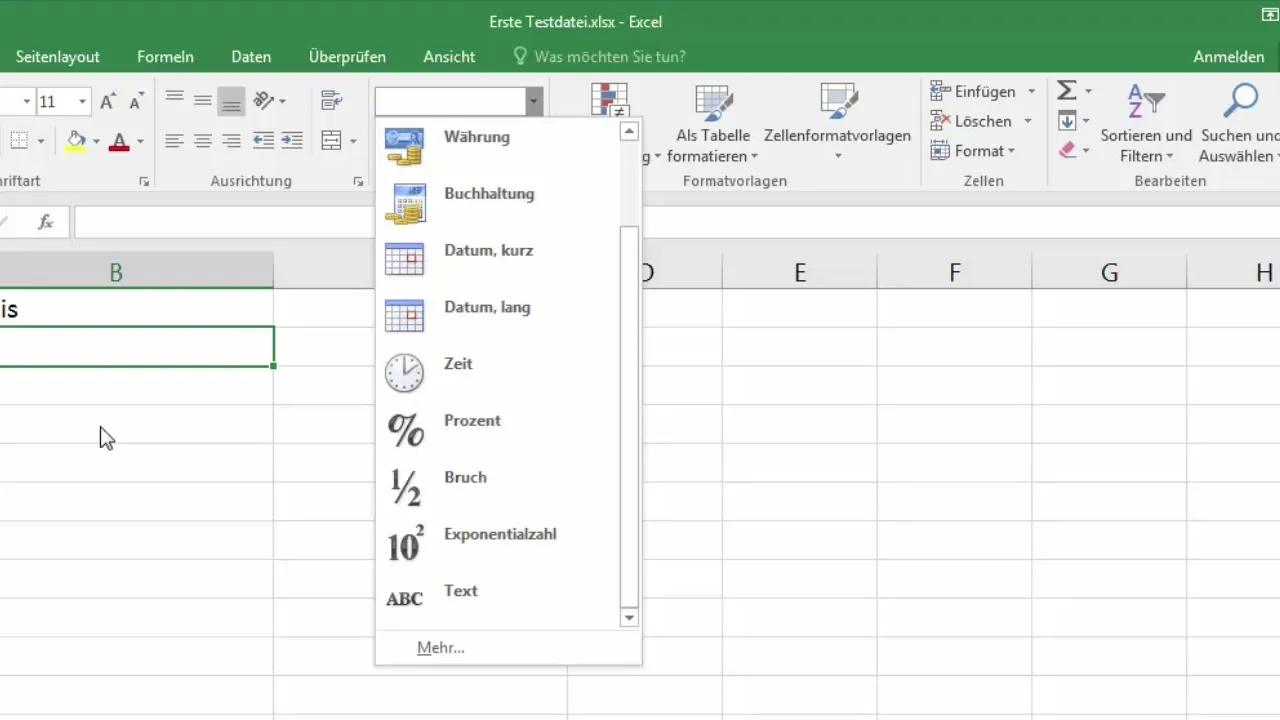
Kopsavilkums
Šajā rokasgrāmatā esat apguvis teksta un skaitļu ievadīšanas pamatus Excel šūnās. Tagad jūs zināt, cik svarīgi ir formatēt un ievadīt informāciju, lai optimizētu savas attiecības ar Excel. Turpiniet mācīties, eksperimentēt un pilnveidot savas prasmes, lai izmantotu Excel pēc iespējas labāk.
Biežāk uzdotie jautājumi
Kāda ir atšķirība starp tekstu un skaitļiem programmā Excel?Teksts ir izlīdzināts pa kreisi, bet skaitļi ir izlīdzināti pa labi un tos var izmantot aprēķiniem.
Kā es varu mainīt šūnas formātu? Noklikšķiniet uz lapas "Sākums" un sadaļā "Skaitlis" izvēlieties vēlamo formātu.
Vai Excel var automātiski atpazīt, ka es ievadīju datumu?jā, Excel automātiski atpazīst daudzus datu ierakstus un attiecīgi tos parāda.
Kā es varu izdzēst šūnas programmā Excel?Izvēlieties vajadzīgās šūnas, noklikšķiniet ar peles labo pogu un izvēlieties "Dzēst šūnas".
Kā Excel programmā var izdzēst ierakstus? šūnas var izdzēst, tās izvēloties un nospiežot dzēšanas taustiņu vai pārrakstot jauno saturu.


